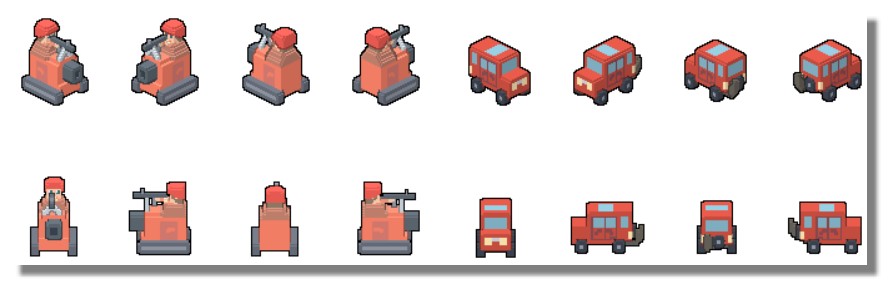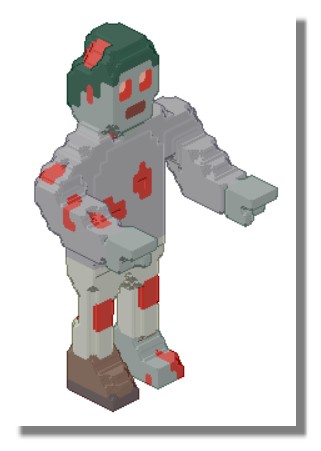Génère un pixel art isométrique à partir des fichiers MagicaVoxel.vox.
Utilisation
IsoVoxel est un programme en ligne de commande (bien que vous n'ayez pas besoin d'être familier avec la ligne de commande pour l'utiliser).
La façon la plus simple de faire un tas de rendus (au moins sous Windows) est de glisser-déposer un fichier MagicaVoxel.vox sur IsoVoxel.exe' dans l'Explorateur de fichiers, ce qui crée un nouveau dossier qui partage un nom avec le fichier.vox.
Il y aura 80 images dans ce dossier une fois que le programme aura terminé le rendu en quelques secondes. Ils vont tous utiliser des contours "clairs", où il y a un contour autour de la silhouette de l'image et entre les vides de l'espace à l'intérieur de l'image, mais la couleur n'est pas un noir de style dessin animé et est plutôt une version couleur plus foncée du voxel voisin. Vous pouvez glisser-déposer des fichiers.vox animés, qui produiront plusieurs images dans le même dossier.
Les images auront leurs noms de fichiers qui se termineront par "_00.png", "_01.png", et ainsi de suite jusqu'à 24 images maximum avec "_23.png".
MagicaVoxel enregistre ses fichiers.vox dans le sous-dossier vox/ du répertoire d'installation de MagicaVoxel.
Vous devriez, bien sûr, avoir décompressé IsoVoxel.exe du fichier.zip qu'il contient avant de l'exécuter.
Utilisation
IsoVoxel est un programme en ligne de commande (bien que vous n'ayez pas besoin d'être familier avec la ligne de commande pour l'utiliser).
La façon la plus simple de faire un tas de rendus (au moins sous Windows) est de glisser-déposer un fichier MagicaVoxel.vox sur IsoVoxel.exe' dans l'Explorateur de fichiers, ce qui crée un nouveau dossier qui partage un nom avec le fichier.vox.
Il y aura 80 images dans ce dossier une fois que le programme aura terminé le rendu en quelques secondes. Ils vont tous utiliser des contours "clairs", où il y a un contour autour de la silhouette de l'image et entre les vides de l'espace à l'intérieur de l'image, mais la couleur n'est pas un noir de style dessin animé et est plutôt une version couleur plus foncée du voxel voisin. Vous pouvez glisser-déposer des fichiers.vox animés, qui produiront plusieurs images dans le même dossier.
Les images auront leurs noms de fichiers qui se termineront par "_00.png", "_01.png", et ainsi de suite jusqu'à 24 images maximum avec "_23.png".
MagicaVoxel enregistre ses fichiers.vox dans le sous-dossier vox/ du répertoire d'installation de MagicaVoxel.
Vous devriez, bien sûr, avoir décompressé IsoVoxel.exe du fichier.zip qu'il contient avant de l'exécuter.
Vous pouvez également personnaliser le rendu à partir de la ligne de commande.
Pour cela, utilisez `IsoVoxel.exe file.vox x y z m o`, où se trouvent les arguments :
- file.vox a été sauvegardé depuis MagicaVoxel, dans le sous-dossier vox/ habituellement comme mentionné précédemment.
- x, y, et z sont les limites du modèle, qui peuvent aller jusqu'à 128, et n'ont pas à correspondre aux dimensions données dans MagicaVoxel ; ceci peut être utile pour rendre plusieurs modèles à la même position dans les images.
- m est un multiplicateur pour dessiner des rendus supplémentaires à des multiples de la taille courante, de la taille 1 à la taille m ; m est 3 par défaut et peut être un entier quelconque.
- si m est négatif, les plus grandes tailles ne seront pas lissées du tout, et chaque voxel deviendra simplement un plus grand cube de voxels. Quand m est -3, il agira exactement comme quand m est 3, sauf pour ne pas lisser.
- o est un mode contour, qui peut être omis et qui est par défaut'contour=lumière' :
- outline=full" (ce qui donne des contours noirs sur le bord du modèle et des ombres sur les espaces intérieurs)
- 'Contour=light' (qui utilise la couleur ombrée au lieu du noir pour les contours extérieurs)
- 'Contour=partial' (qui n'a pas de contours extérieurs mais garde les contours intérieurs ombragés)
- 'outline=none' (qui n'a pas de contours intérieurs ou extérieurs).
- si vous n'incluez pas x y z il utilisera la taille du modèle telle que définie dans MagicaVoxel.
- si vous ne donnez pas un fichier.vox, il est par défaut Zombie.vox, qui est inclus.
- si vous n'incluez pas m, il donnera les tailles supplémentaires 1, 2, et 3.
- si vous ne l'incluez pas o il utilisera des contours clairs.
- o peut être placé comme dernier argument même si tout ou partie de x y z n'a pas été inclus.
Pour cela, utilisez `IsoVoxel.exe file.vox x y z m o`, où se trouvent les arguments :
- file.vox a été sauvegardé depuis MagicaVoxel, dans le sous-dossier vox/ habituellement comme mentionné précédemment.
- x, y, et z sont les limites du modèle, qui peuvent aller jusqu'à 128, et n'ont pas à correspondre aux dimensions données dans MagicaVoxel ; ceci peut être utile pour rendre plusieurs modèles à la même position dans les images.
- m est un multiplicateur pour dessiner des rendus supplémentaires à des multiples de la taille courante, de la taille 1 à la taille m ; m est 3 par défaut et peut être un entier quelconque.
- si m est négatif, les plus grandes tailles ne seront pas lissées du tout, et chaque voxel deviendra simplement un plus grand cube de voxels. Quand m est -3, il agira exactement comme quand m est 3, sauf pour ne pas lisser.
- o est un mode contour, qui peut être omis et qui est par défaut'contour=lumière' :
- outline=full" (ce qui donne des contours noirs sur le bord du modèle et des ombres sur les espaces intérieurs)
- 'Contour=light' (qui utilise la couleur ombrée au lieu du noir pour les contours extérieurs)
- 'Contour=partial' (qui n'a pas de contours extérieurs mais garde les contours intérieurs ombragés)
- 'outline=none' (qui n'a pas de contours intérieurs ou extérieurs).
- si vous n'incluez pas x y z il utilisera la taille du modèle telle que définie dans MagicaVoxel.
- si vous ne donnez pas un fichier.vox, il est par défaut Zombie.vox, qui est inclus.
- si vous n'incluez pas m, il donnera les tailles supplémentaires 1, 2, et 3.
- si vous ne l'incluez pas o il utilisera des contours clairs.
- o peut être placé comme dernier argument même si tout ou partie de x y z n'a pas été inclus.
IsoVoxel créera un sous-répertoire nommé d'après le modèle (l'exécution sur Truck.vox créera un dossier appelé Truck, ou avec Zombie.vox créera un dossier appelé Zombie) et le remplira avec 48 images ou plus :
- quatre pour le nord/sud/sud/est/ouest (orthogonal)
- quatre pour les diagonales entre elles, rendues à une perspective légèrement différente (isométrique)
- huit de plus pour une vue essentiellement descendante des huit directions, rendue à un angle oblique proche de 45 degrés par opposition à l'angle de 26,565 degrés de l'"art du pixel isométrique standard" ; un avantage ici est que toutes les directions ont à peu près la même taille et perspective
- quatre enduits diagonaux (isométriques) à la taille normale mais avec des voxels inclinés utilisés pour rendre les bords durs plus mous
- quatre autres rendus en diagonale à une taille beaucoup plus petite, mais toujours avec des voxels inclinés ; ceux-ci peuvent être plus difficiles à reconnaître si vous avez des détails à une seule voix dans les modèles d'origine.
- seize images par multiple de taille supplémentaire (un total de 16 fois m) qui sont des versions spécialement lissées des rendus N/S/E/W/NW/NE/SE/SW avec et sans voxels inclinés aux tailles m, la plus petite taille ayant la taille 1 dans le nom et les tailles supérieures la taille 2, la taille 3, etc.
- huit images qui sont chacune une version double de l'une des huit d'origine, avec quelques voxels supplémentaires ajoutés pour lisser les zones dentelées ; elles ont Big dans leur nom
Si le modèle .vox est animé (et possède plusieurs images), alors les images listées ci-dessus seront rendues pour chaque image.
Ceci est fourni avec quelques modèles .vox à tester ; Red_Fish_Animated.vox vous permet de tester le rendu de l'animation.
IsoVoxel a besoin de NET 3.5 ou supérieur (au moment de la rédaction, la version actuelle disponible sous Windows est au moins 4.6), et a été confirmé au moins une fois pour travailler sur Mono (ce qui lui permet de travailler sur MacOS et Linux).
- quatre pour le nord/sud/sud/est/ouest (orthogonal)
- quatre pour les diagonales entre elles, rendues à une perspective légèrement différente (isométrique)
- huit de plus pour une vue essentiellement descendante des huit directions, rendue à un angle oblique proche de 45 degrés par opposition à l'angle de 26,565 degrés de l'"art du pixel isométrique standard" ; un avantage ici est que toutes les directions ont à peu près la même taille et perspective
- quatre enduits diagonaux (isométriques) à la taille normale mais avec des voxels inclinés utilisés pour rendre les bords durs plus mous
- quatre autres rendus en diagonale à une taille beaucoup plus petite, mais toujours avec des voxels inclinés ; ceux-ci peuvent être plus difficiles à reconnaître si vous avez des détails à une seule voix dans les modèles d'origine.
- seize images par multiple de taille supplémentaire (un total de 16 fois m) qui sont des versions spécialement lissées des rendus N/S/E/W/NW/NE/SE/SW avec et sans voxels inclinés aux tailles m, la plus petite taille ayant la taille 1 dans le nom et les tailles supérieures la taille 2, la taille 3, etc.
- huit images qui sont chacune une version double de l'une des huit d'origine, avec quelques voxels supplémentaires ajoutés pour lisser les zones dentelées ; elles ont Big dans leur nom
Si le modèle .vox est animé (et possède plusieurs images), alors les images listées ci-dessus seront rendues pour chaque image.
Ceci est fourni avec quelques modèles .vox à tester ; Red_Fish_Animated.vox vous permet de tester le rendu de l'animation.
IsoVoxel a besoin de NET 3.5 ou supérieur (au moment de la rédaction, la version actuelle disponible sous Windows est au moins 4.6), et a été confirmé au moins une fois pour travailler sur Mono (ce qui lui permet de travailler sur MacOS et Linux).
Exemples de résultats by tommyettinger
Avec la version isoVoxel 0- 0 -12
Vous pouvez utiliser un paramètre m pour le mode ligne de commande qui est positif, comme il l'a toujours permis, pour utiliser le lissage, ou prendre le même paramètre m et le rendre négatif pour désactiver le lissage pour les mêmes tailles. C'est-à-dire, quand m est 4 et quand m est -4, dans les deux cas 4 tailles seront dessinées, mais pour m = -4 les plus grands voxels seront des cubes purs et sans lissage. Cette version corrige également certains problèmes de positionnement avec les modèles à grande échelle (autour de la ligne médiane du modèle, la dernière version s'agrandirait étrangement de l'autre côté de la ligne). Cette version est encouragée à partir de la 0.0.11 à cause de cette correction de positionnement.
Vous pouvez utiliser un paramètre m pour le mode ligne de commande qui est positif, comme il l'a toujours permis, pour utiliser le lissage, ou prendre le même paramètre m et le rendre négatif pour désactiver le lissage pour les mêmes tailles. C'est-à-dire, quand m est 4 et quand m est -4, dans les deux cas 4 tailles seront dessinées, mais pour m = -4 les plus grands voxels seront des cubes purs et sans lissage. Cette version corrige également certains problèmes de positionnement avec les modèles à grande échelle (autour de la ligne médiane du modèle, la dernière version s'agrandirait étrangement de l'autre côté de la ligne). Cette version est encouragée à partir de la 0.0.11 à cause de cette correction de positionnement.